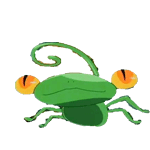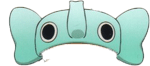มาแต่งภาพให้สว่างๆขึ้น (ขาวๆ...)
ขั้นแรก เปิดภาพขึ้นมา...(มุคุโร่ล่ะกัน!?)
[You must be registered and logged in to see this image.]
แล้ว คลิกขวาที่เลเยอร์รูป แล้วเลือก Dupikate Layers... เพื่อ Copy รูป ดังภาพ
[You must be registered and logged in to see this image.]
เสร็จ แล้วคลิก Ctrl+m ที่แป้นคีย์ จะขึ้นหน้าต่างกราฟ ให้ใช้ลูกศรคลิกที่จุดสีดำบนกราฟแล้วเลื่อนขึ้นดังภาพ
ดูที่รูป จะสว่างขึ้น
[You must be registered and logged in to see this image.]
คราว นี้มาแต่งต่อ...ให้ภาพมันคมชัดขึ้นโดยไปที่
Image > Adjusment > Levels...
[You must be registered and logged in to see this image.]
จะ ขึ้นหน้าต่าง ดังภาพ
คลิกเมาส์ที่ลูกศรสีดำ แล้วเลื่อนไป...ให้ดูที่รูปว่าคมชัดแล้วจึงคลิกเลือก OK
[You must be registered and logged in to see this image.]
เสร็จ แล้ว...หน้าตาก็จะได้ประมาณนี้แหละครับ...
[You must be registered and logged in to see this image.]
เครดิต : เจ้าชายเอง...และ หนังสือ PhotoShop 108 A:Q
ขั้นแรก เปิดภาพขึ้นมา...(มุคุโร่ล่ะกัน!?)
[You must be registered and logged in to see this image.]
แล้ว คลิกขวาที่เลเยอร์รูป แล้วเลือก Dupikate Layers... เพื่อ Copy รูป ดังภาพ
[You must be registered and logged in to see this image.]
เสร็จ แล้วคลิก Ctrl+m ที่แป้นคีย์ จะขึ้นหน้าต่างกราฟ ให้ใช้ลูกศรคลิกที่จุดสีดำบนกราฟแล้วเลื่อนขึ้นดังภาพ
ดูที่รูป จะสว่างขึ้น
[You must be registered and logged in to see this image.]
คราว นี้มาแต่งต่อ...ให้ภาพมันคมชัดขึ้นโดยไปที่
Image > Adjusment > Levels...
[You must be registered and logged in to see this image.]
จะ ขึ้นหน้าต่าง ดังภาพ
คลิกเมาส์ที่ลูกศรสีดำ แล้วเลื่อนไป...ให้ดูที่รูปว่าคมชัดแล้วจึงคลิกเลือก OK
[You must be registered and logged in to see this image.]
เสร็จ แล้ว...หน้าตาก็จะได้ประมาณนี้แหละครับ...
[You must be registered and logged in to see this image.]
เครดิต : เจ้าชายเอง...และ หนังสือ PhotoShop 108 A:Q








 ~::MØÑ€Ÿ::~
~::MØÑ€Ÿ::~ ชื่อเสียง&น้ำใจ
ชื่อเสียง&น้ำใจ ทีอยู่
ทีอยู่
 by
by